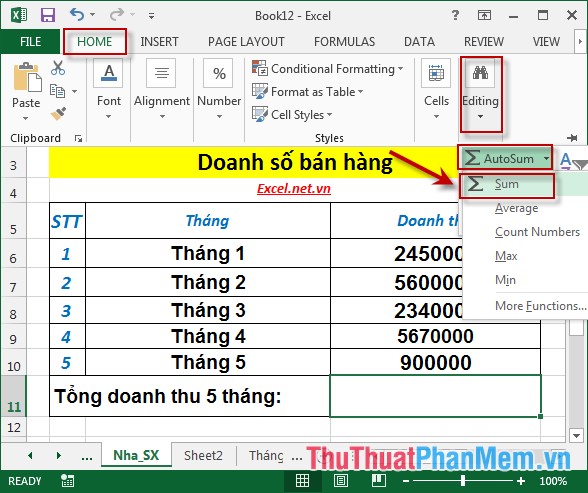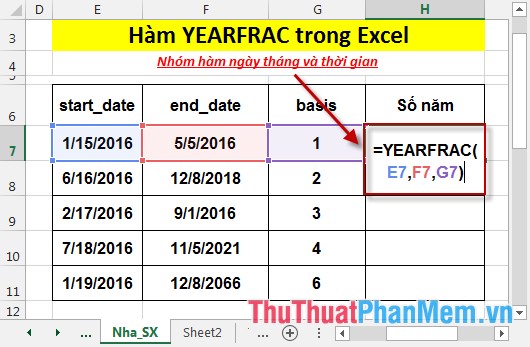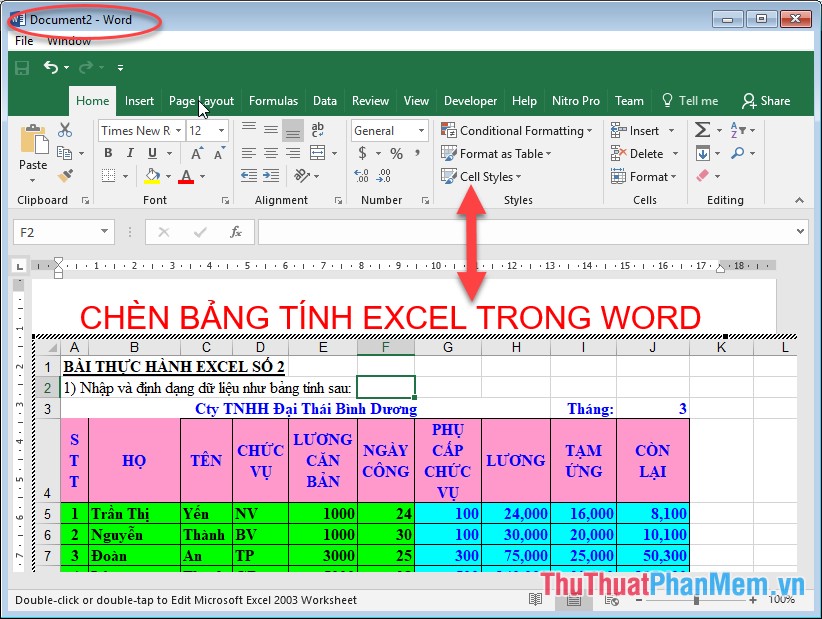Cách dùng Hàm SUMIF với 2 hoặc nhiều điều kiện trong Excel
Các bạn đã biết đến hàm SUMIF để tính tổng có điều kiện trong Excel nhưng các bạn lại chưa biết cách dùng hàm SUMIF với 2 hoặc nhiều điều kiện trong Excel. Vậy các bạn hãy cùng ThuThuatPhanMem.vn tìm hiểu trong bài viết này nhé.

Dưới đây ThuThuatPhanMem.vn chia sẻ đến các bạn cách dùng hàm SUMIFS với 2 hoặc nhiều điều kiện trong Excel, mời các bạn cùng theo dõi.
Hàm SUMIF là hàm tính tổng 1 điều kiện, nếu muốn tính tổng với 2 hoặc nhiều điều kiện trong Excel các bạn cần sử dụng hàm SUMIFS.
Cú pháp hàm SUMIFS:
=SUMIFS(sum_range, criteria_range1, criteria1, [criteria_range2, criteria2],…)
Trong đó:
- Sum_range: là đối số bắt buộc, đây là phạm vi ô cần tính tổng.
- Criteria_range1: là đối số bắt buộc, đây là phạm vi được kiểm tra bằng cách sử dụng Criteria1.
- Criteria1: là đối số bắt buộc, đây là điều kiện xác định ô trong phạm vi Criteria_range1.
Criteria_range1 và Criteria1 được thiết lập là một cặp tìm kiếm, theo đó một phạm vi được tìm kiếm theo các tiêu chí cụ thể.
- Criteria_range2, Criteria2… là các đối số tùy chọn, đây là các phạm vi bổ sung và các điều kiện liên kết với đối số. Hàm SUMIFS hỗ trợ tối đa 127 cặp phạm vi/điều kiện.
Ví dụ cách sử dụng hàm SUMIFS với 2 hoặc nhiều điều kiện trong Excel.
Giả sử các bạn có bảng dữ liệu như hình dưới:
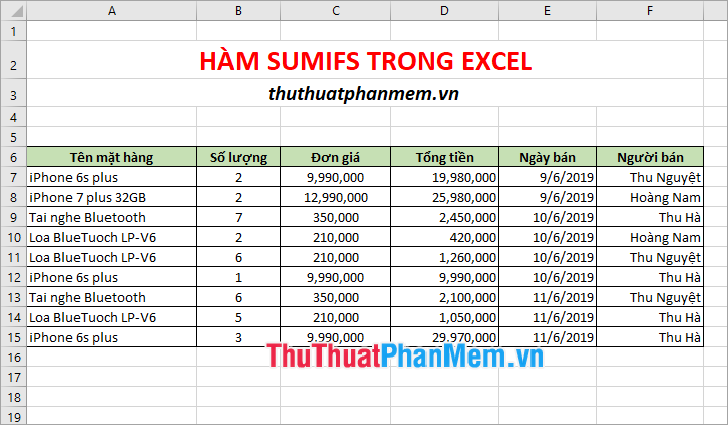
Vì tính tổng tiền bán nên Sum_range là cột tổng tiền D7:D15.
Theo yêu cầu này thì hàm SUMIFS sẽ có 2 cặp phạm vi/điều kiện đó là:
- Phạm vi 1 là A7:A15 với điều kiện 1 là "iPhone 6s plus"
- Phạm vi 2 là F7:F15 với điều kiện 2 là "Thu Hà"
Như vậy hàm SUMIFS sẽ như sau:
=SUMIFS(D7:D15,A7:A15,"iPhone 6s plus", F7:F15, "Thu Hà")
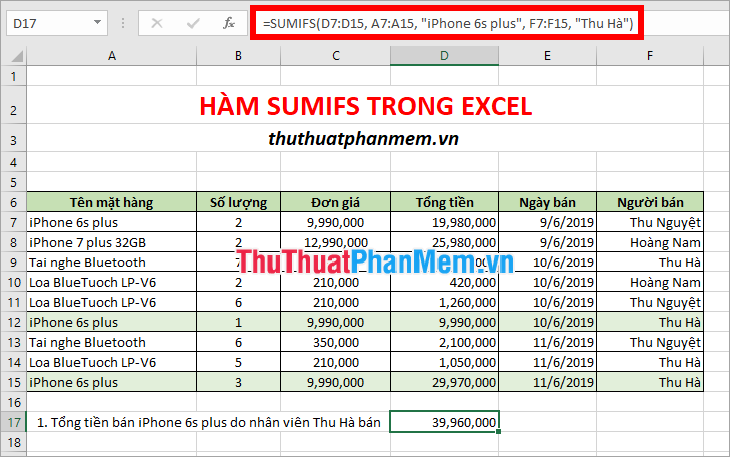
Vì tính tổng số tiền bán nên Sum_range là D7:D15
Yêu cầu này có 3 điều kiện với các cặp phạm vi/điều kiện như sau:
- Phạm vi 1 là A7:A15 với điều kiện là "Loa BlueTuoch LP-V6"
- Phạm vi 2 là E7:E15 với điều kiện là "10/06/2019"
- Phạm vi 3 là F7:F15 với điều kiện là "Thu Nguyệt"
Như vậy cú pháp hàm SUMIFS như sau:
=SUMIFS(D7:D15,A7:A15,A10,E7:E15,E10,F7:F15,F11)
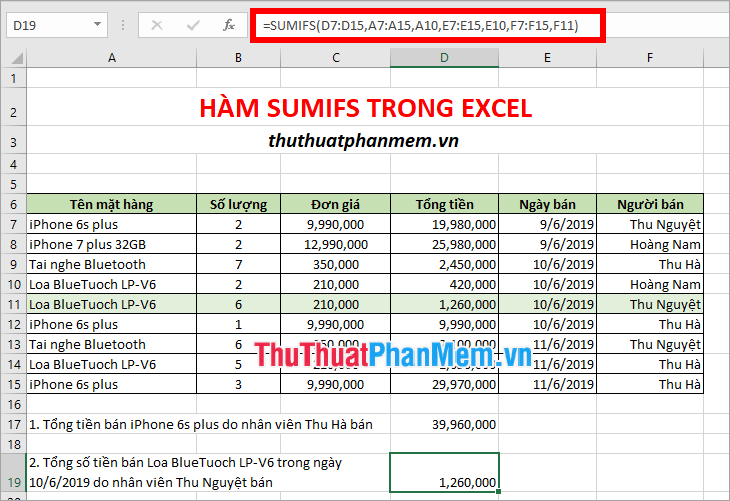
Trên đây ThuThuatPhanMem.vn đã hướng dẫn các bạn cách dùng hàm SUMIFS với 2 hoặc nhiều điều kiện trong Excel. Hi vọng qua bài viết này các bạn sẽ hiểu rõ hơn về hàm SUMIFS trong Excel để sử dụng tính tổng khi yêu cầu có 2 hay nhiều điều kiện. Chúc các bạn thành công!